
この記事はデル・テクノロジーズ様より製品をご提供頂いた上で記事を作成しています。
デル・テクノロジーズ(デル)は2021年9月1日に14インチポータブルモニター「C1422H」を発売しました。
今回はデルが開催したTwitterキャンペーン「Dell 新発売モバイルモニターを体感!キャンペーン」に当選し、C1422Hを送っていただきましたので、製品の外観と特徴などレビューしていきます。
それからiPadやニンテンドースイッチなどにも使えるかも検証していますので、是非最後までご覧頂ければ幸いです。
Dell コラボレーションシリーズ C1422H 14インチ ポータブルモニター

「Dell C1422H」は、14インチフルHD液晶ポータブルモニター。
スタンドと一体型となっており、10~90°の角度を無段階で調整することができます。
ワンプッシュでブルーライトカットオン・オフが切り替えられるボタンも搭載。
USB Type-C接続のプラグアンドプレイやパススルー充電対応などモバイルユースでも便利に活用でき、専用保護スリーブ付きで3年保証なので持ち運び時の万が一のトラブルのときも安心です。
なお、スピーカーやHDMI端子は非搭載、タッチ操作非対応と最低限構成となっています。
C1422Hの同梱物をチェック


「Dell C1422H」のパッケージはこんな感じ。


クイックスタートガイド。


安全および認可期間に関する情報。

USB Type-C to Cケーブル、長さは1mあります。

付属のケーブルはUSB Type-C Gen1 5A PD3に対応。


持ち歩きに便利なフェルト製スリーブも付属しています。

スリーブの表面はザラザラとした手触りでしたが内面は表面とは材質が異なり、とてもきめ細やかで画面に傷がつかないよう柔らかい材質でした。
Dell C1422Hの外観をチェック
「Dell C1422H」の外観を見ていきましょう。

ディスプレイはLEDバックライト付き14型16:9フルHD液晶ディスプレイ。(タッチ操作非対応)
輝度は最大300 cd/m²で応答速度は6msです。



画面は写り込みを軽減する非光沢パネルを採用。実際使用している時は写り込みが気にならず、集中して作業を行うことができます。


ディスプレイのベゼルの太さは左右・上部は約6mm、下部は約2cm(カタログスペック上では上部6.54mm、左右6.53mm、下部22.16mm)と最近のノートパソコンと同じような狭額縁ベゼルとなっています。

本体サイズは32.237 cm x 1.43 cm x 20.269 cmでカラーはシルバー。スタンド部分を折りたためばスマートに収納することができます。


重量はカタログスペックで590g、実測では604gと差はありますがスタンド一体型と考えると軽量で、スリーブと合わせても684gとたった+80gで本体保護し安全に持ち運べます。

スタンド部分の背面には2箇所スピーカーらしき穴が設けられていますが、「Dell C1422H」はスピーカー非搭載ですので音は出ません。


操作部について、左側面にはUSB Type-Cに輝度+ーボタンとComfortViewボタン(ブルーライトカットオン・オフボタン)、右側面にはUSB Type-Cに電源ボタン。USB端子は2箇所ともDisplayPort 1.2モード、HDCP 1.4に対応しています。
実際使ってみた

12インチMacBook(2016年モデル)で「Dell C1422H」を使ってみました。
本機はパソコンのUSBバスパワーだけでも稼働するため、ケーブル一本でパソコンの映像を映し出すことが可能。プラグインプレイに対応しておりドライバーのインストール作業は不要でパソコンとケーブルで接続するだけですぐ使えます。
また、パススルー充電にも対応しているため、12インチMacBookのようなUSBが1つしかないパソコンでも「Dell C1422H」のもう一つのUSB Type-C端子にUSB充電器を接続すれば給電しつつ、接続デバイスの充電を行うこともできます。

ASUS Chromebook C423NAでも動作検証してみましたが問題なく使用することができました。
セットアップ・各機能


電源を入れる時はデバイスと本機をUSB接続するか電源ボタンを押すことで行えます。
電源が入ると電源ボタンのLEDが点灯し、画面にはDELLのロゴマークが表示されます。また、電源を切っても前回の設定の状態から復帰できるメモリ機能も搭載されています。



DELLのロゴマーク表示後、シグナルチェックが行われ、問題がなければそのまま接続デバイスの映像が表示されますが、正しく接続できなかった場合は「No Type-C 2 signal from your device.」と表示され「Going into Standby mode...」で画面が消灯します。


画面の明るさ調整は輝度ボタンで行えます。手前側を押すと画面が明るくなり、奥側を押すと暗くなります。(コントラストなど詳細設定は不可)


ComfortViewボタンを押す毎にブルーライトカットのオン・オフが行えます。


ブルーライトカットをオンにすると青色成分がカットされ、黄色がかった画面になります。
夜パソコン作業している時に目の疲れを感じたらボタン一つでブルーライトカットができるのは嬉しいですね。
10~90°の無段階角度調整が可能

「Dell C1422H」の画面は10~90°の無段階角度調整が可能で、結構ギリギリな角度でも倒れることなく自立できました。逆に1枚目より前には可動しないようになっています。
縦置きで使うとこんな感じ

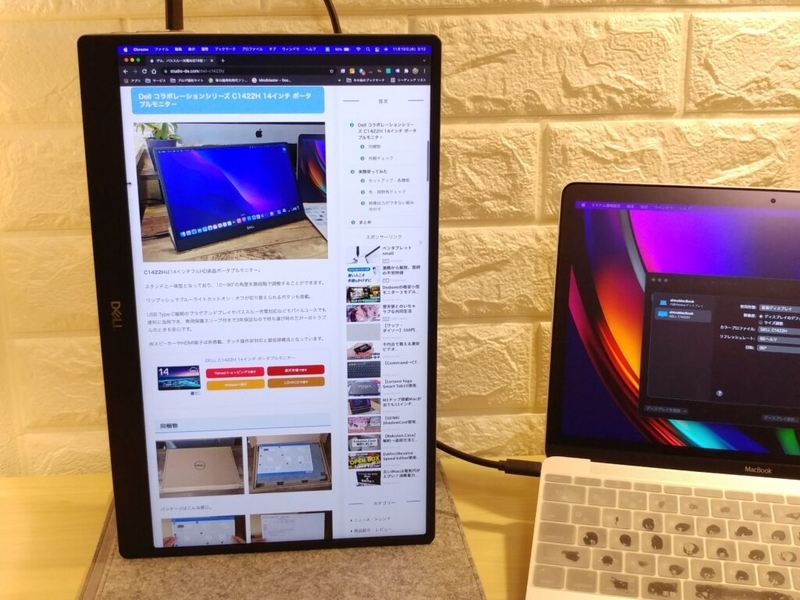
壁にもたれさせたり付属のスリーブを敷くことで写真のように縦置きで使うことができます。また、縦置きですと横置きよりも一度に見れる情報量が増え、文書作成の際にもスクロール回数が減り快適に作業を行うことができます。
色・視野角チェック

コントラスト比700:1で液晶方式はIPS、視野角は上下/左右ともに178度で色域は72% NTSC(CIE1931)。

今度は部屋を暗くしての比較です。




横や上から見ると「Dell C1422H」の方が白っぽくなっていますが、IPS液晶だけあって色の反転や変色は抑えられています。
Dell C1422Hに接続しても映像出力できない組み合わせ
USB Type-Cと映像出力に対応しているデバイスでも正常に動作しない製品もありました。
- iPad Air (第4世代)
- Nintendo Switch
- Lenovo ideapad 530S AMD


Lenovo ideapad 530Sに関してはUSB Type-C映像出力に対応していないだけですが、iPad Air (第4世代)やNintendo Switchは映像出力に対応しているにも関わらず、パススルー給電させても映像が表示されませんでしたのでiPadやスイッチで本機を検討されている方は要注意です。
Dell コラボレーションシリーズ C1422Hのレビューまとめ
- スタンド一体型で使いやすい
- 14インチの画面サイズがノートパソコン用としてちょうどいい
- HDMI端子が非搭載
- スピーカー非搭載
- 他のポータブルモニターよりも高価
「Dell C1422H」は、接続部をUSB Type-Cのみと最小限に抑え、スタンド一体型により利便性を考慮したビジネスユースなポータブルディスプレイ。プラグアンドプレイやパススルー充電に対応するなどモバイルディスプレイとしても便利です。
また、デルならではの3年長期保証付きで万が一のトラブルでもしっかりとしたサポートが受けられるなど安心です。
スピーカー非搭載、HDMI端子が搭載されていないことによって接続デバイスが限定される所が気になりましたが、それは今後の製品に期待したいところです。
価格はデル公式で32,980円(2021年11月3日時点)とAmazonで販売されているポータブルモニターと比べるとやや高めですが、実際触ってみて質感や保証面を考えると納得できます。
仕事用にポータブルモニターを検討されている方は「Dell C1422H」もチェックしてみてはいかがでしょうか。
